Dokumentation Produktionsdaten mit dem Altium Draftsman - Teil 1
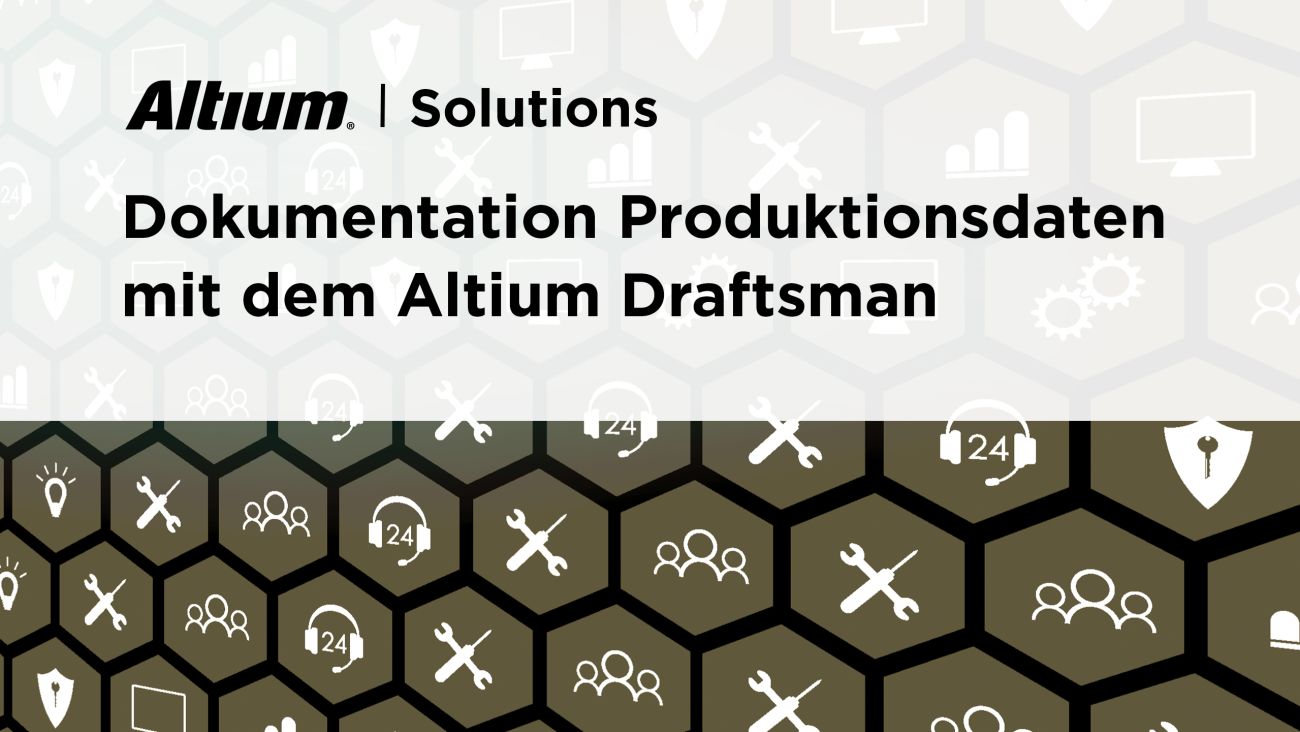
Am Ende eines jeden PCB Designs erfolgt nicht nur die Ausgabe der Produktionsdaten, sondern damit auch die Dokumentation für die Bestückung, Platinenherstellung und Fertigung der finalen Baugruppe. Mit dem Altium Draftsman haben Sie hier ein Tool an der Hand, welches komplett integriert arbeitet und die Möglichkeit bietet, auf vorhandene Inhalte im PCB-Projekt zugreifen zu können.
Ich kann mich noch sehr gut an meine ersten Jahre im Bereich der Leiterplattenentwicklung erinnern. Es war bei uns damals üblich, dass man für die Dokumentation der Leiterplatte externe Tools verwendet hat. Wir hatten beispielsweise ein Excel-Sheet im Einsatz, welches die eigentliche Spezifikation der Leiterplatte beinhaltete und zur Abstimmung mit den Leiterplattenherstellern verwendet wurde. Der Lagenaufbau war beispielsweise ein Bestandteil dieser Spezifikation. Farbliche Zellen und dahinter summierte Werte mussten entsprechend händisch eingetragen werden. Zusätzlich gab es Dropdown Listen, über die Fertigungsparameter ausgewählt werden konnten (z.B. das Surfac Finish, IPC-Angaben, Via Technologien etc.).
Zusätzlich wurden technische Zeichnungen benötigt, die aus dem M-CAD System erstellt wurden, um beispielsweise die eigentliche Boardgeometrie abzubilden. Das alles war immer damit verbunden, zunächst ein Ausgabefile (z.B. Step-File) zu erstellen, auf deren Basis der technische Zeichner dann die Platinenkontur bemaßen konnte.
Rückblickend betrachtet, war das eine sehr umständliche Arbeitsweise. Kleinere Anpassungen führten dazu, dass man den aufwändigen Prozess meistens nochmals komplett durchlaufen musste.
Seit der Einführung des Draftsman als integriertes Dokumentationswerkzeug im Altium Designer, hatte ich beschlossen, den guten alten Excel Listen “Lebewohl” zu sagen.
Der neue Ansatz bestand darin, alle Inhalte die zuvor mit externen Tools generiert wurden, im Draftsman abzubilden.
In Teil 1 dieser Blog Artikel Reihe möchte ich Ihnene einige wichtige Funktionen demonstrieren, die Sie in die Lage versetzen, ebenfalls den Großteil der Dokumentation im Draftsman abzubilden.
Wie strukturiere ich meine Fertigungsdaten Dokumentation?
Wer bekommt welche Daten und wie erstelle ich die Dokumente mit Hilfe des Draftsman?
Wie erstellt man eine technische Zeichnung einer fertigen Baugruppe?
In Teil 2 besprechen wir danach die Verwendung von speziellen Templates für die Draftsman Dokumentation.
Im Hinblick auf die finale Ausgabe der Fertigungsdaten kann es vorteilhaft sein, die Dokumentation zu strukturieren. Da man als Hardware Entwickler nicht immer unbedingt weiß wo seine Baugruppe bzw. seine Leiterkarten bestellt und gefertigt werden, pflege ich den Ansatz, meine Ausgabedokumente so zu bündeln, dass sowohl Leiterplattenhersteller als auch Leiterplattenbestücker ein individuell zugeschnittenes Dokumentationspaket erhalten. Das bringt den Vorteil mit sich, dass jeder externe Fertiger exakt die Daten bekommt, die er für seinen Produktionsschritt benötigt.
Im Hinblick auf die Dokumentation, genauer gesagt die Draftsmandokumente, bedarf es hier einer Untergliederung in eben genau diese beiden Fertigungsschwerpunkte.
Ich erstelle mir also ein separates Dokument für die Leiterplattenbestückung und ein separates Dokument für die Leiterplattenherstellung.
Dokumentation Leiterplattenbestückung

Zur Dokumentation der Leiterplattenbestückung bietet der Draftsman zahlreiche Funktionen für die Realisierung an. Die folgende Auflistung zeigt die wichtigsten Punkte in der Übersicht.
- Erstellung von Maßzeichnungen der bestückten Baugruppe (inkl. Bestückungsvarianten, Detail Hervorhebungen, Bemaßungen, verschiedene Perspektiven und Schnittansichten)
- Ergänzung einer Bill of Materials (BOM) in Tabellenform. Diese eignet sich ideal für kleinere Projekte mit geringer Komponentenanzahl.
- Platzierung von freien Texten, Tabellen und Bildern zur besseren Beschreibung.
Sobald man ein neues Draftsman Dokument erstellt hat kann man beginnen, eine Ansicht der bestückten Baugruppe zu platzieren. Mit dem Befehl Place > Board Assembly View wird automatisch eine Ansicht des PCB Documents erstellt, was die aktuelle Top-Lage inklusive Bauteile darstellt. Um weitere perspektivische Ansichten zu erstellen, kann die bereits vorhandene Ansicht mit “Copy & Paste” dupliziert werden. Im Properties Panel lässt sich dann über den Parameter “View Side” die Ansicht entsprechend wechseln.
Dieser Vorgang kann für alle benötigten Ansichten wiederholt werden, bis die gewünschte Zeichnungsgrundlage erstellt ist.
Mithilfe der Bemaßungsfunktionen können sowohl die Abmessungen der Leiterplatte als auch Bohrungsdurchmesser oder Winkelangaben bemaßt werden. Die dafür benötigten Befehle finden Sie unter dem Menüpunkt “Place” im unteren Bereich des Kontextmenüs.Weitere Ansichten, die beispielsweise Details der Bauteilbestückung hervorheben, können mittels der Befehle unter Place > Additional Views > Board Detail View ergänzt werden.
Hierunter finden Sie zwei Möglichkeiten die Details hervorzuheben. Es besteht die Möglichkeit die Detailansicht in Form eines Kreises darzustellen oder aber auch in der rechteckigen Variante.
Somit ergibt sich die Möglichkeit, wichtige Punkte in ihrer Baugruppe hervorzuheben und gegebenenfalls mit beschreibenden Texten zu ergänzen. Ich persönlich nutze diese Funktion gerne wenn ich beispielsweise an einer gewissen Stelle auf der bestückten Leiterplatte einen isolierenden Kleber oder eine isolierende Folie zusätzlich anbringen lassen möchte. Darüber hinaus hatte ich diese Funktion auch schon in Verwendung für spezifische Löt- und Umbau-Anweisungen. Oder generell gesagt, sobald ich irgendwo Detailinformationen mit unterbringen möchte, die in Ausnahmen notwendig sind.

Außerdem interessant für die Leiterplattenbestückung ist ein tabellarischer Auszug der Stückliste. Gerade für Baugruppen bei denen nur wenige Komponenten verwendet wurden, bietet sich dieses Feature an. Mittels Draftsman besteht die Möglichkeit diese Tabelle auf einer bereits vorhandenen Seite zu platzieren. Die dargestellten Spalten lassen sich dann nach anklicken des Tabellenelements unter dem Reiter “Columns” im Properties Panel ein- oder ausblenden.
Des Weiteren lassen sich einzelne Text Strings, ganze Textblöcke oder aber auch Tabellen mit Leichtigkeit dem Dokument hinzufügen. So kann relativ schnell eine fehlende Informationen im Dokument ergänzt werden.
Besonders interessant hierbei ist meiner Meinung nach die Möglichkeit die globalen Parameter, die Altium über die Projekt Optionen zur Verfügung stellt, in diesen Texten und Tabellen zu verwenden.
Sowohl Dokumentenparameter als auch globale Projektparameter lassen sich hier verwenden. Im Hinblick auf den zweiten Teil dieser Blogartikel Serie, indem wir die Templates näher erläutern werden, entstehen hier sehr umfangreiche Möglichkeiten sich seine Dokumentationsvorlagen automatisiert zu befüllen.
Dokumentation Leiterplattenherstellung

- Erstellung eines grafischen Lagenaufbaus basierend auf dem Layer-Stack-Manager
- Automatische Erstellung einer Bohrungstabelle mit Legende und grafischer Darstellung (Drill Drawings)
- Zeichnungsansichten mit Bemaßungen des Bare Boards
Eine der wichtigsten Informationen für die Herstellung einer Leiterplatte ist der Lagenaufbau. Der Aufbau der Leiterplatte lässt sich im Altium Designer mit Hilfe des Layer Stack Managers organisieren und verwalten. Im Layer Stack Manager lassen sich sowohl dielektrische Lagen in Form von Kernen und Prepregs, als auch die Kupferkaschierungen detailliert einstellen. Für die Ausgabe des Layer Stack Ups greift der Draftsman auf den Layer Stack Manager zu und erstellt daraus eine grafische Ansicht des Leiterplattenstapels. Neben den einzelnen Lagen werden darüber hinaus auch die verwendeten Vias dargestellt. Sie möchten mehr rund um das Thema Lagenaufbau erfahren und wie Sie hier von der Verwendung von Templates profitieren? Dann lesen Sie auch den Blog ArtikelLagenaufbau per Knopfdruck.
Nicht nur der Lagenaufbau ist für die Herstellung von großer Bedeutung, sondern auch eine Information über die Anzahl und die Art der eingesetzten Bohrungen einer Leiterplatte. Mit Hilfe der Drill Table Funktion kann schnell und völlig automatisiert eine Übersichtstabelle dem Dokument hinzugefügt werden. Der Leiterplattenhersteller bekommt ein erstes Gefühl dafür, was hier fertigungstechnisch zu berücksichtigen ist und kann auch Aspekte wie die Standzeit von Bohrwerkzeugen auf dieser Basis kalkulieren.
Auch die Abmessungen und die Geometrie der Leiterplatte sind für den Hersteller interessant, denn auf dieser Basis kann eine erste Nutzengestaltung bzw. Nutzenkalkulation erfolgen. Es wird eben schnell ersichtlich, wie groß die Leiterplatte ist und wie viele Einzelleiterplatten in einem Fertigungspanel untergebracht werden können. Außerdem kann anhand der Form ermittelt werden, wie die spätere Anordnung in der Nutzengestaltung erfolgen muss.
Das folgende Video zeigt die Erstellung der Leiterplatten- und Bestückungs-Dokumentation umgesetzt mit dem Draftsman im Altium Designer.











